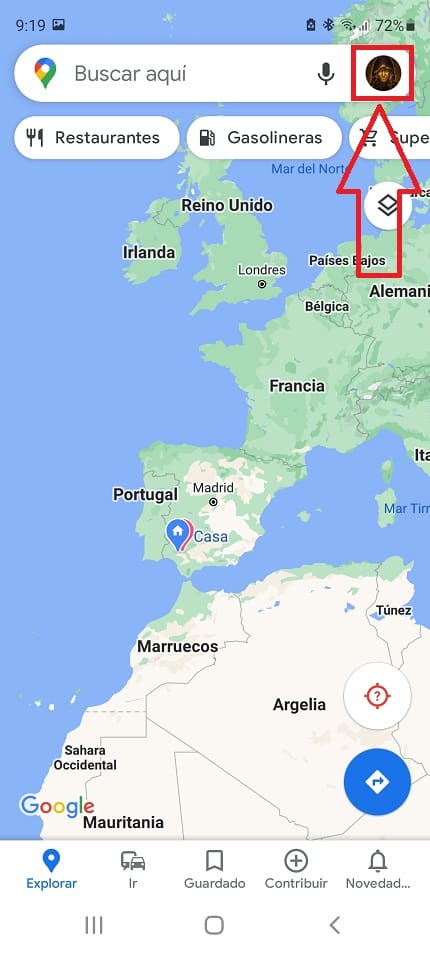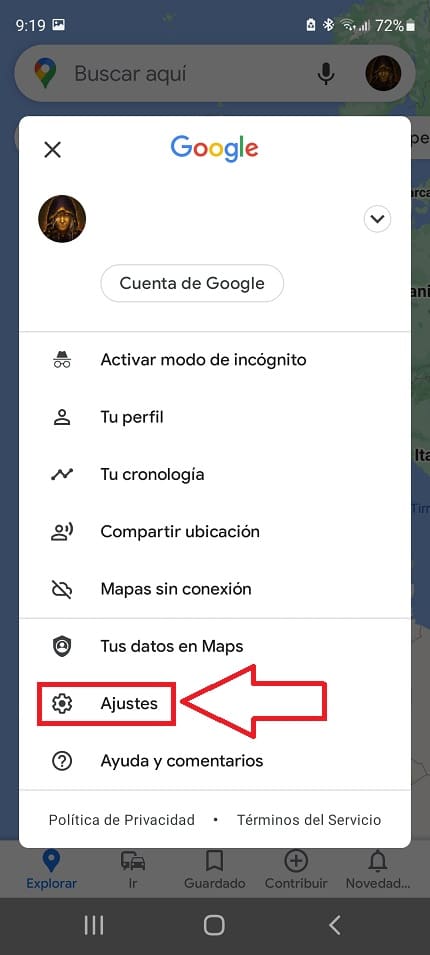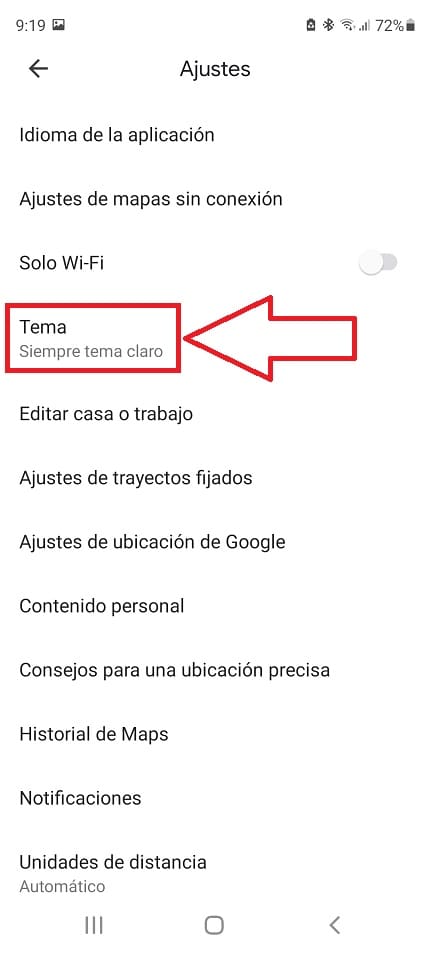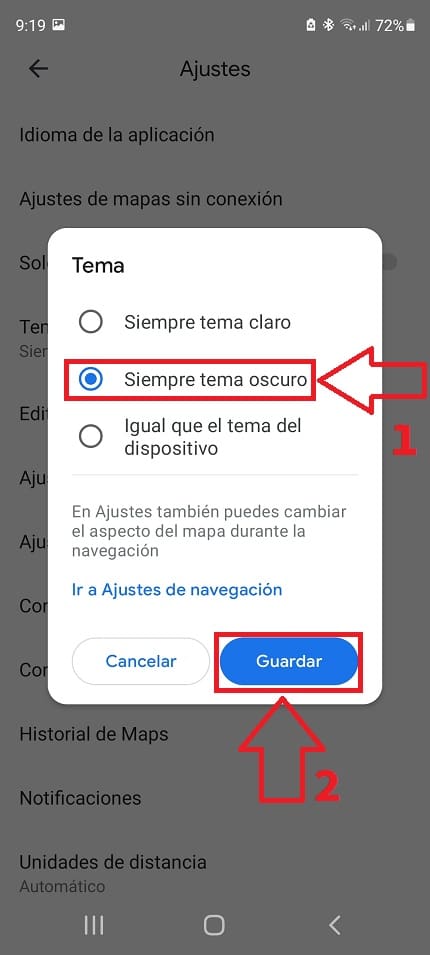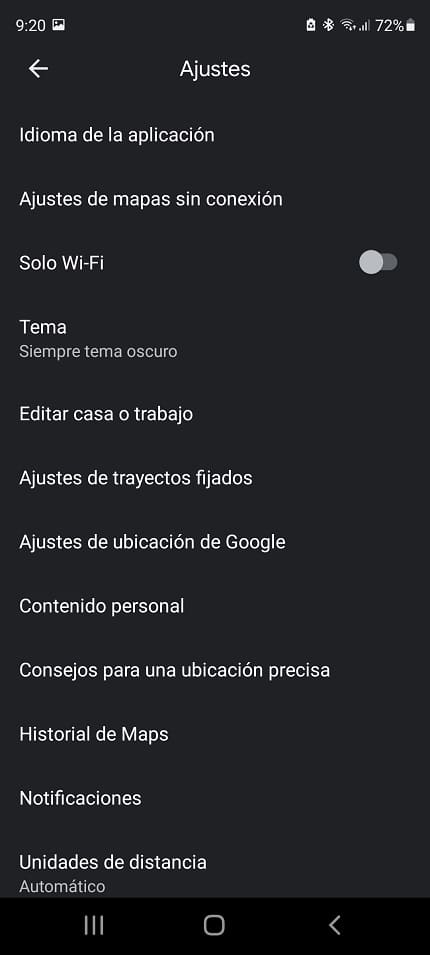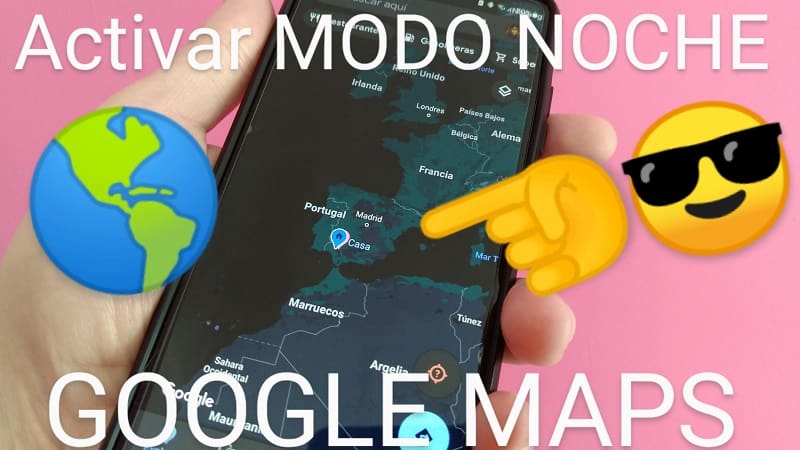
¿Sabías que es posible poner el modo oscuro en Google Maps?, sí es una funcionalidad que se ha hecho esperar ya que desde hace años podemos disfrutar de esta opción en Telegram, Whatsapp, Instagram, YouTube, Play Store o Facebook (entre muchos otros) de manera nativa. Pues bien ahora es posible activar el modo noche en Maps y a lo largo de este artículo te enseñaremos como se hace de la manera más sencilla posible.
Tabla de contenidos
¿Qué Es El Modo Oscuro De Google Maps Y Para Qué Sirve?
No es más que una opción que nos permite cambiar la interfaz por defecto de esta aplicación de Mapas por una más oscura. De esta manera tu vista estará más descansada ya que los colores negros ayudan a combatir la fatiga visual.
Como Activar El Modo Oscuro De Google Maps Paso a Paso 2024
Para habilitar el modo noche de Maps lo primero que deberemos de hacer es entrar en la aplicación y seleccionar nuestra imagen de perfil la cual está situada justo arriba a la derecha.
Se desplegará un menú emergente en el que deberemos de entrar en el apartado de «Ajustes».
Una vez dentro de «Ajustes» deberemos de entrar en la opción llamada «Tema» que por defecto está en «Siempre Tema Claro».
Ahora tendremos las siguientes opciones:
- Siempre tema claro, Siempre tema oscuro, Igual que el tema del dispositivo (evidentemente tendremos que elegir «Tema Oscuro»).
- Por último le daremos a «Guardar» para que se apliquen los cambios.
Y este sería el resultado.
Como Desactivar El Modo Noche De Google Maps Fácil y Rápido 2024
En caso de que quieras quitar el modo oscuro en Google Maps tan solo deberás de seguir estos pasos:
- Entramos en Maps y pulsamos sobre nuestra imagen de perfil situada arriba a la derecha.
- Seleccionamos «Ajustes».
- Entramos en «Tema».
- Seleccionamos la opción «Siempre tema claro».
Y de esta manera tan sencilla podrás poner mapas en modo oscuro, si tienes alguna duda siempre puedes dejarme un comentario e intentaré responder lo antes posible. También te recuerdo que me ayudarías mucho si compartes este tutorial con tus amigos y familiares a través de tus redes sociales.. ¡Gracias por todo!.